Hoe kan ik een set afbeeldingen tegelijk wijzigen?
Online zijn er diverse programma's en tools te vinden die het makkelijk maken om in één handeling een grote hoeveelheid afbeelding te wijzigen. In bijvoorbeeld kleur of afmeting. In dit artikel zullen wij globaal laten zien hoe één van dit soort programma's werkt. (Ter info: wij zijn niet verantwoordelijk voor de software en kunnen op het gebruik geen support leveren. Tevens is het downloaden en gebruik op eigen risico.)
Stap 1: Download het programma Irfan View via deze link.
Stap 2: Installeer het programma nadat het is gedownload. Er zijn voor de installatie een aantal opties mogelijk, zoals het aanmaken van shortcuts etc. Het kan per gebruiker verschillend zijn hoe het programma configureerd wordt.
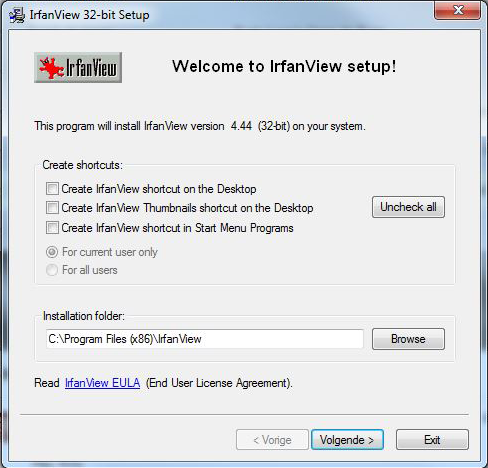
Stap 3: Nadat de installatie is voltooid, kun je vervolgens aan de slag met het programma. Open via File de optie Batch conversions / rename.
Stap 4: In het scherm wat vervolgens opent kan je rechtsboven de map selecteren waar de afbeeldingen staan die je wilt wijzigen. Vervolgens kun je kiezen om deze allemaal of per stuk toe te voegen of tegelijk. Je ziet degene die zijn toegevoegd in het witte vlak eronder staan.
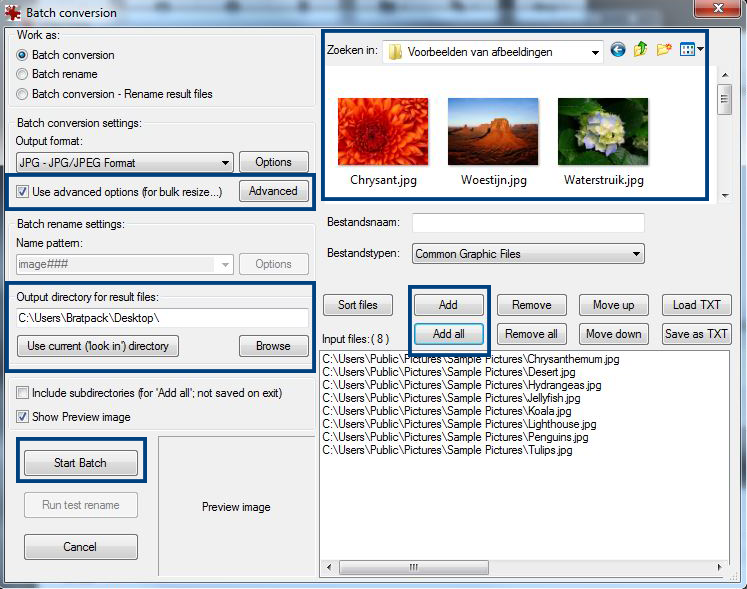
Stap 5: Vink dan de optie Use advanced options (for bulk resize) aan en klik op Advanced.
Stap 6: Het scherm Set for all images opent zich. Hier kun je aangeven wat je met de geselecteerde foto's wilt gaan doen. Bv. formaat wijzigen, kleur wijzigen en/of draaien/spiegelen. Wanneer je de instellingen goed hebt gezet dan klik je op OK
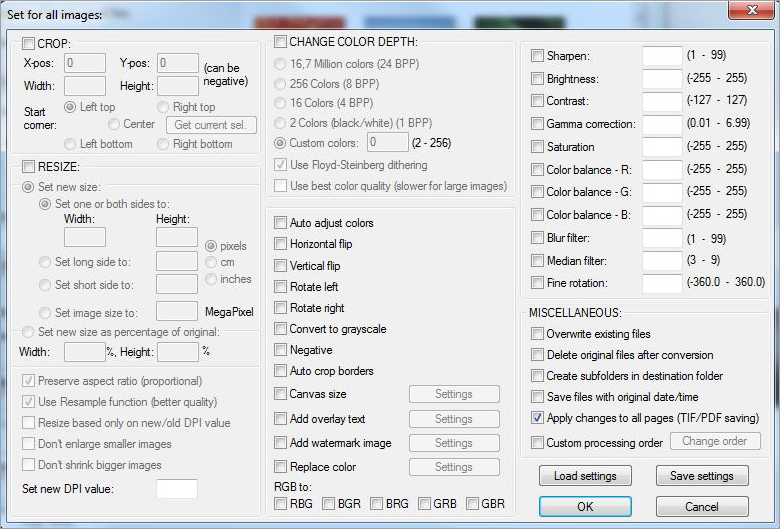
Stap 7: Je komt dan weer terug in het eerste scherm. Het enige wat dan nog moet gebeuren is een map opgeven waar de (aangepaste) foto's moeten worden opgeslagen. Dit doe je via Output directory for result files. Als laatste klik je op Start Batch en het programma gaat de afbeeldingen verwerken en slaat ze op de opgegeven locatie op.
Heb je maar 1 of 2 afbeeldingen waarvan je het formaat wilt wijzigen?
Lees hier hoe je in Windows Paint dit makkelijk en snel wijzigt.